如何在VEGAS Pro 17中制作文字flash视频?VEGAS Pro 17是一款高效的视频编辑软件。VEGAS Pro 17让你轻松制作更酷的视频。现在很多文字flash视频的效果都很抢眼。
那么这个是怎么做出来的呢?下面系统是小编给大家分享一下使用VEGAS Pro 17制作文字flash视频的方法。

文字闪烁效果图1
用VEGAS Pro 17制作文本flash视频的方法:
添加文本
打开vegas 17,在左效果中找到“(自带)文本”并拖动到几个视频轨道中,然后会弹出一个编辑文本的对话框,输入文本。
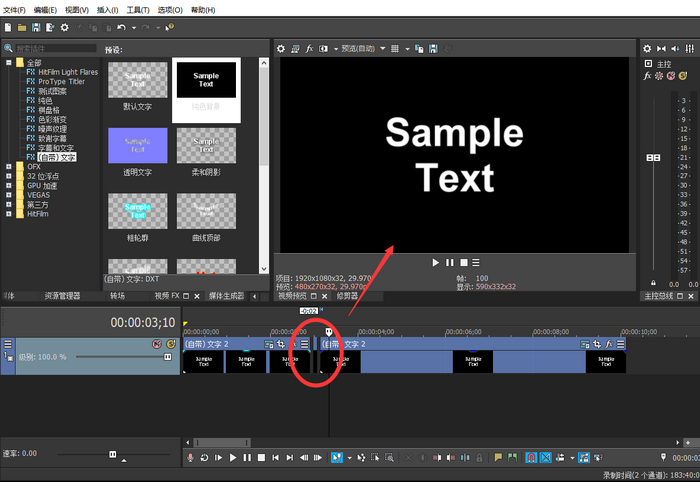
图2:闪光效果
下面给大家介绍一个很简单的方法。将输入法转出英文模式,按快捷键“S”分割视频,滑动滚轮使视频长度变长,缩小分割间隙(如图2,间隙一定要小),就会出现闪烁效果。
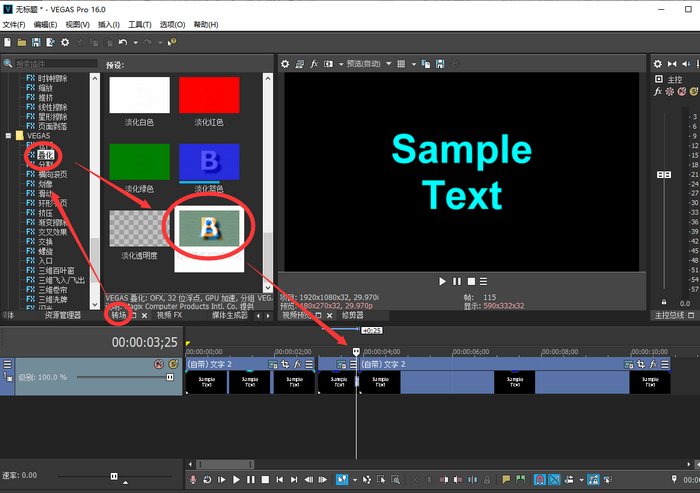
图3:分色过渡
在“过渡”中找到“重叠”,选择“红绿蓝十字依次淡入淡出”并拖动到两个视频之间(如图3),双击可以改变过渡效果的具体值。
这种效果类似于Tik Tok非常流行的分色效果,给人很好的视觉体验。
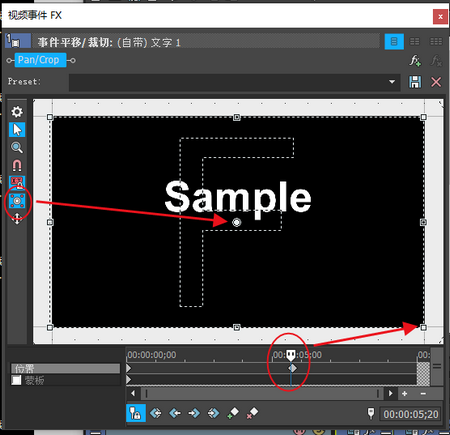
图4:编辑文本效果
右键点击文字素材,点击“视频事件Fx”。首先,锁定左侧的中心点,然后创建一个关键帧。然后在视频轨道中间创建一个关键帧,并缩放图片帧;重新创建关键帧并调用该帧。
为了使闪光效果更好,我们应该将三个插入的关键帧的位置调整得更近,缩放得更锐利。
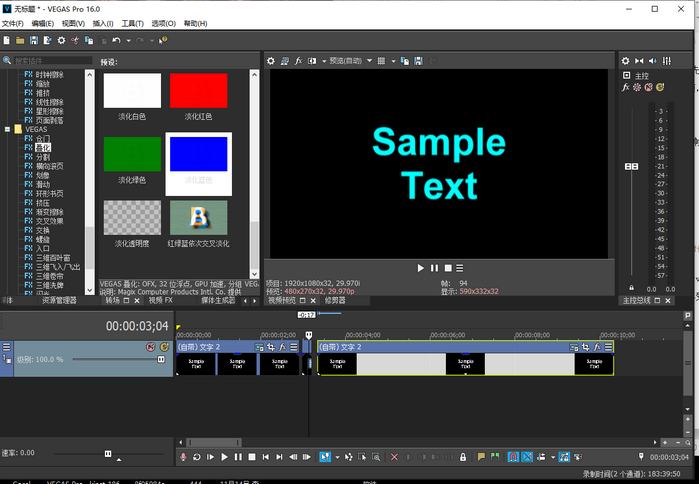
图5:文本Flash视频
维加斯Pro 17就是这么做文字flash视频的。Vegas17不仅可以做文字flash,还有更专业的功能等你去发现。如果有朋友可以在系统世界免费下载。





